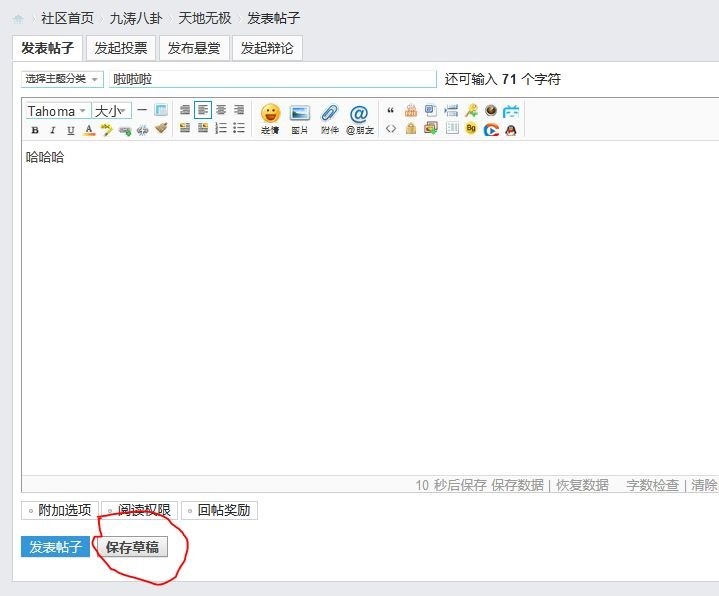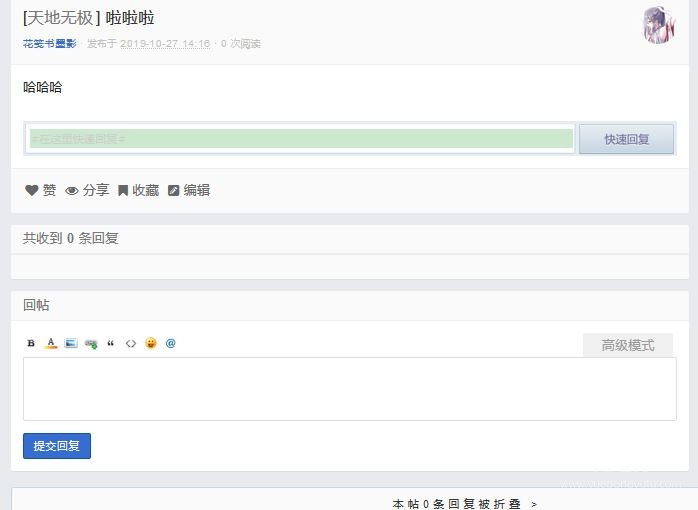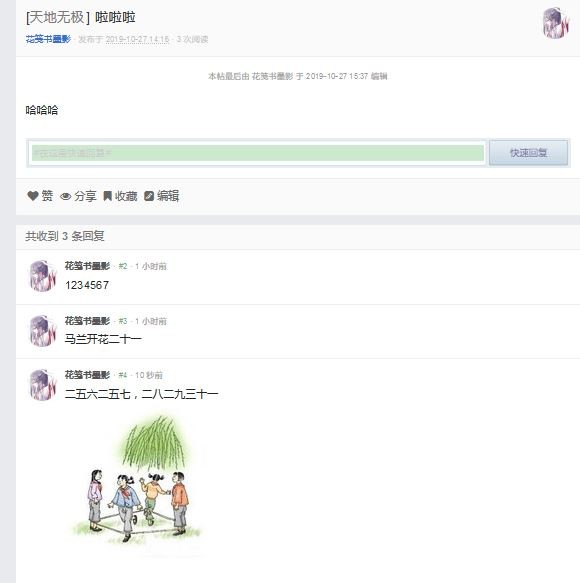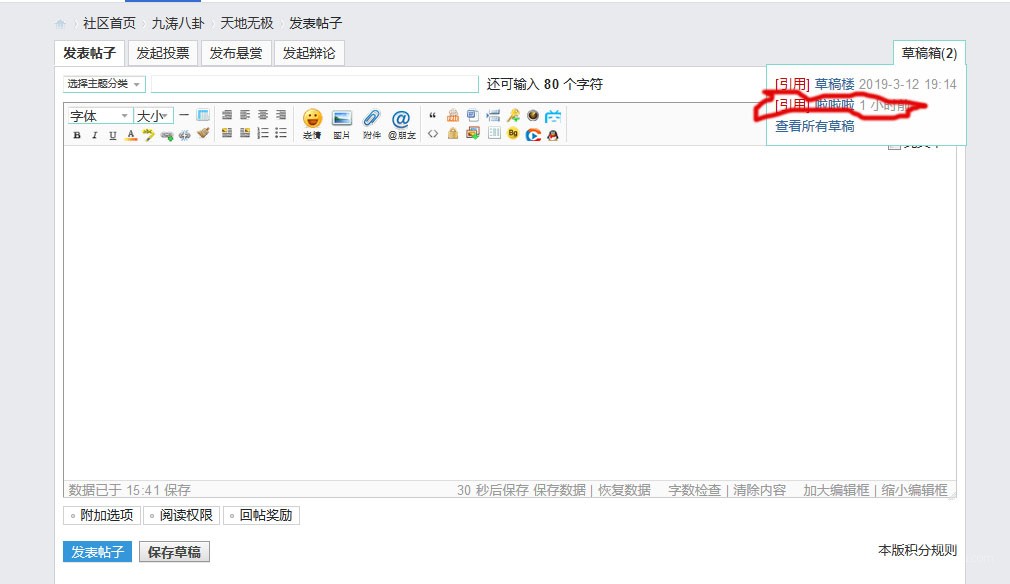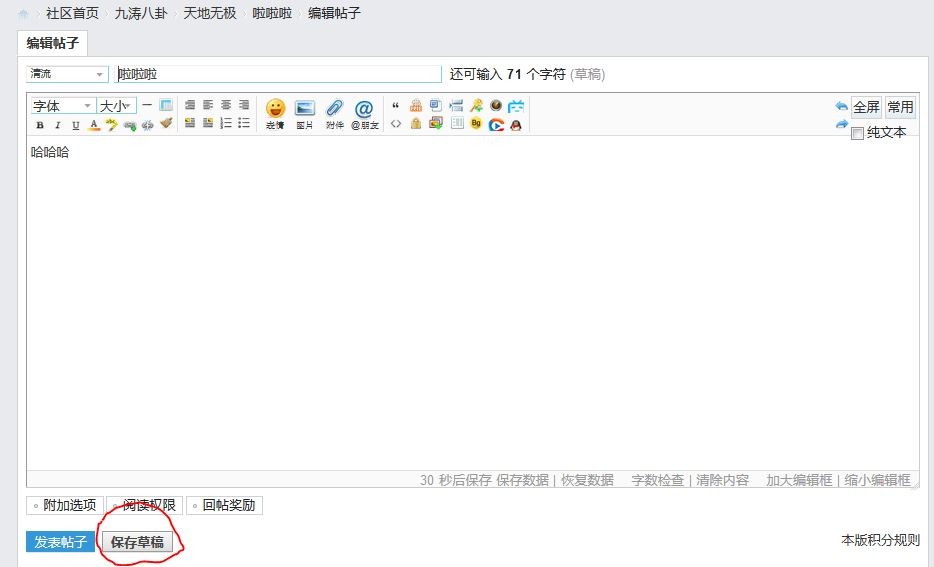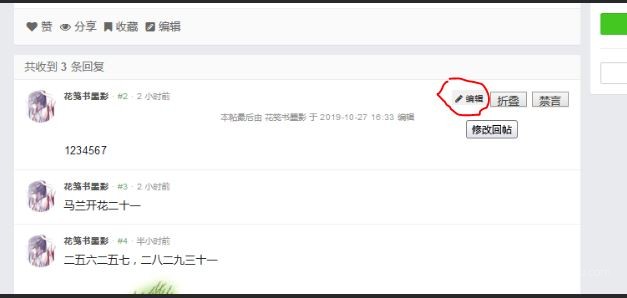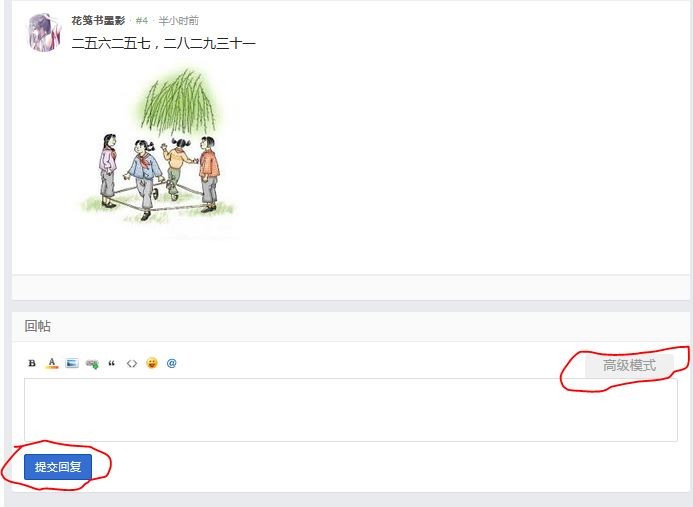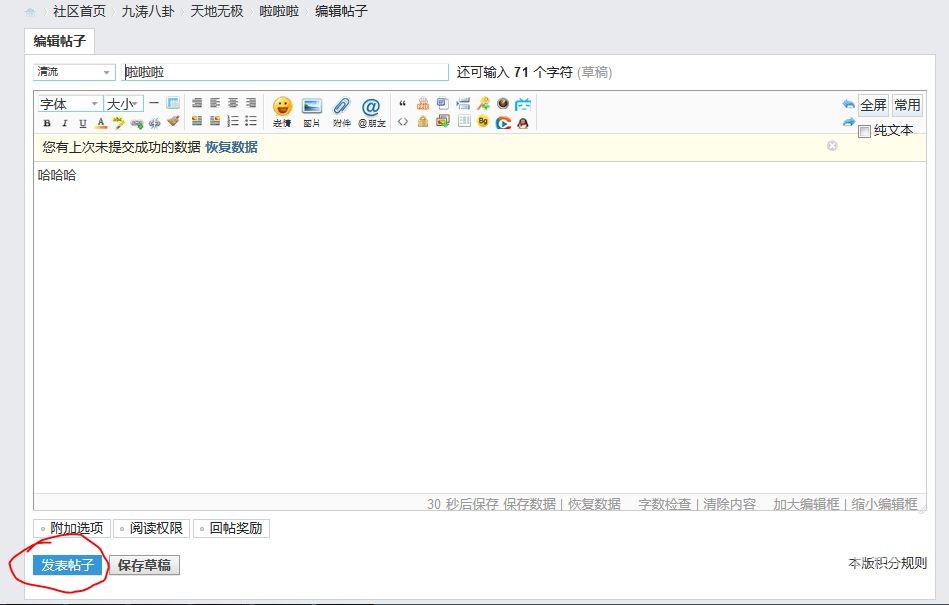|
本帖最后由 花笺书墨影 于 2019-10-27 16:54 编辑 送给有需要但还不知道的兔子们 适用于需要将自己内容集中发出的楼主,如时间线楼,专楼的第一批内容等 注意,所有操作均指的是电脑端,手机端的暂时还没有研究,若有疑问暂无法回答 再有,开活动帖的时候就发现经常有人不知道活动要做什么,可能我表达能力不行,如果感兴趣的解解看了科普还有不明白的,针对性提问吧,我尽量解释清楚。 以下开始图解操作 |
[天地无极] 科普帖-大机操作之草稿箱的用法
CC2018
· 发布于 2019-10-27 16:45
· 243 次阅读